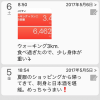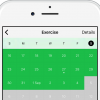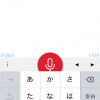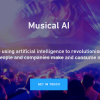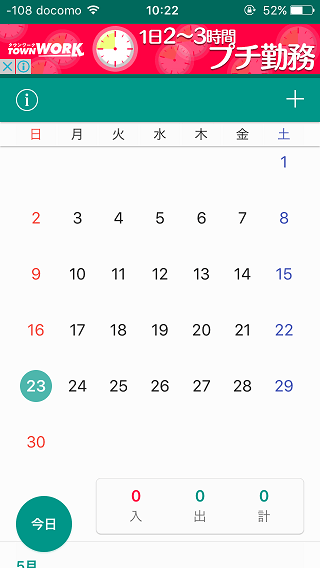
同じような洋服や雑貨などを買ってしまい、以前に買った服などがクローゼットの奥に放置されていていて、1年以上着ていないという経験はないでしょうか?
筆者は、よくAMAZONや楽天などネットショッピングで買い物をしますが、クローゼットや倉庫、雑貨入れなどに何が入っているかを忘れて、似たようなものを買ってしまいどんどん物が増えてしまっている状態となっていました。
アプリを使うこと自体が面倒になってしまうと続かないので、簡単に続けられることが1番のポイントになると考えていますがこのアプリは非常にシンプルな操作方法となっています。
今回は、買ったり売ったりした物の管理をシンプルで簡単に行なうことができるミニマリストアプリの使い方を詳しく紹介していきます。
もくじ
目次
この記事の流れです。
ミニマリスト アプリ ダウンロード
ミニマリストはiPhone向けの無料アプリとなっており、下記よりダウンロード可能です。
ミニマリスト アプリ 使い方
早速、ミニマリストアプリの使い方を説明していきます。
基本的な使い方
まず、売ったもの、買ったものを登録する基本的な使い方をみていきましょう。
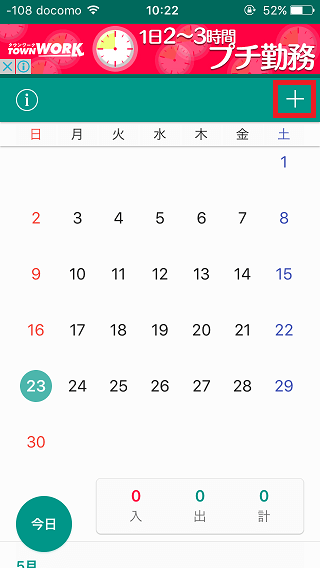
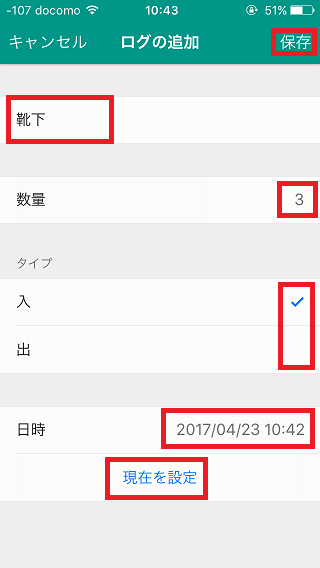
アプリを立ち上げたら、右上の「+」ボタンをタップします。
①「アイテム名」をテキストで入力します。
②買ったり売ったりした数量を数字で入力します。
③タイプ欄で、入:買ったもの、出:売ったものどちらかを選択して チェックをつけます。
④日時を入力します。「現在を設定」をタップすると現在日時を自動入力することが可能です。
⑤アプリ右上の「保存」ボタンをタップすると登録されます。
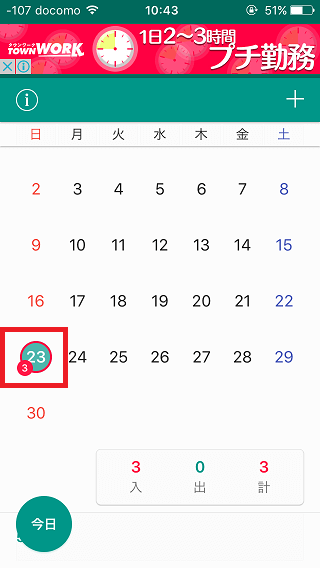
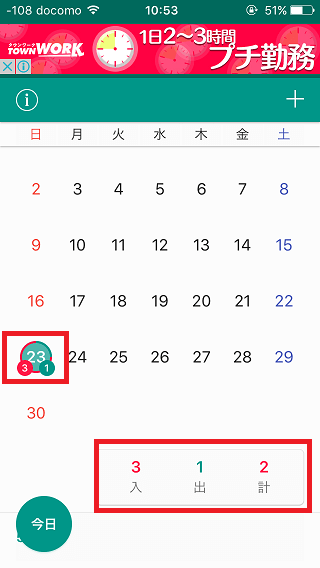
カレンダー上で入力した日に買ったもの、売ったものの数量を確認することができます。
赤の数字が買ったもの(入)、緑の数字が売ったもの(出)の数字となります。
アプリ右下の数字は、月合計の買ったものと売ったものの合計数字となります。
編集・削除方法
登録済みの内容を編集・削除する方法を説明していきます。
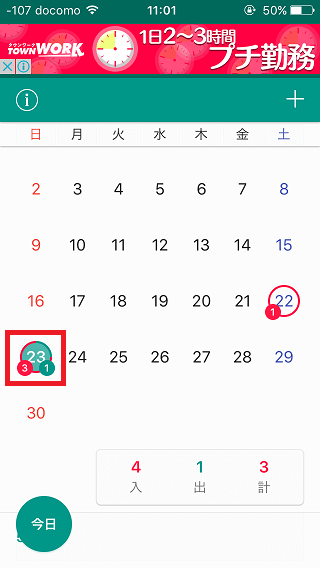
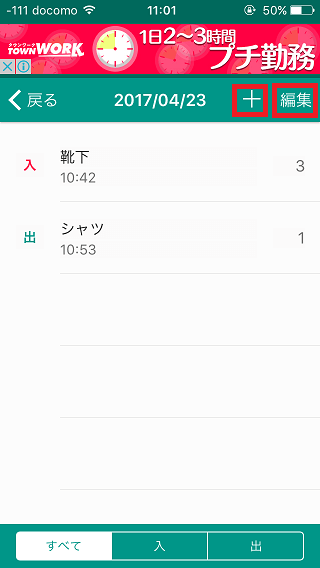
最初に、編集したい日付をタップします。
次に、アプリ上部右側にある「編集」をタップします。
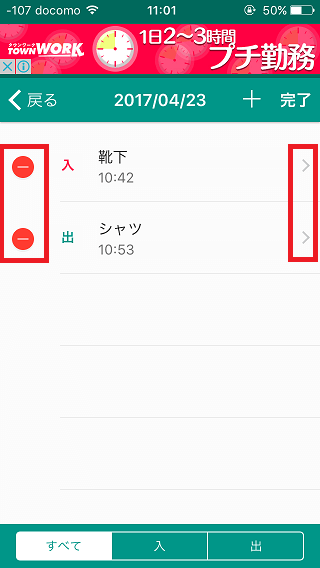
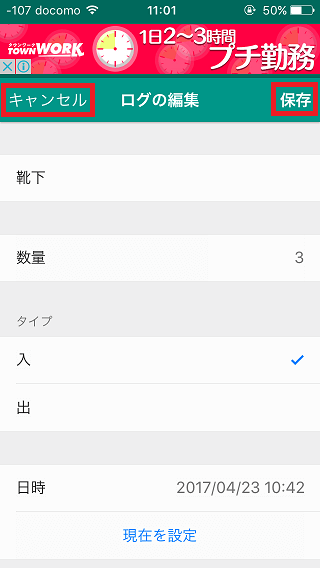
削除したいアイテムの左側にある をタップすると削除を行うことが可能です。
編集するには、編集したいアイテムの右側にある「>」をタップします。
アイテム名・数量・タイプ・日時を修正し、アプリ上部右側の「保存」ボタンをタップすると修正完了です。アプリ上部左側の「キャンセル」を押すと編集をキャンセルできます。
タイプ別数量確認
買ったもの(入)、売ったもの(出)、その両方を確認することができます。
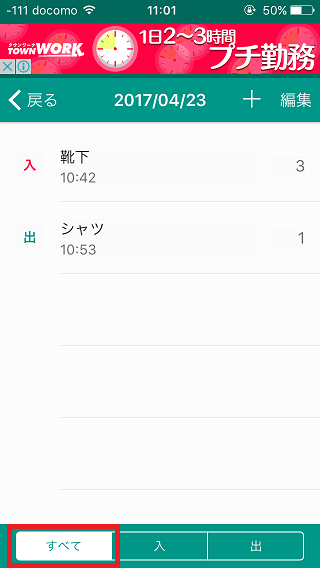
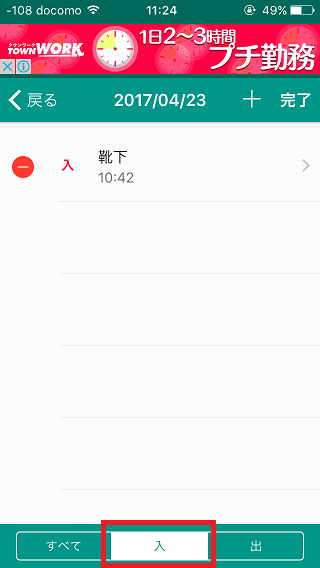
アプリ下部の「すべて」をタップすると、買ったもの(入)、売ったもの(出)両方を確認することができます。
「入」をタップすると、買ったもの(入)を確認することができます。
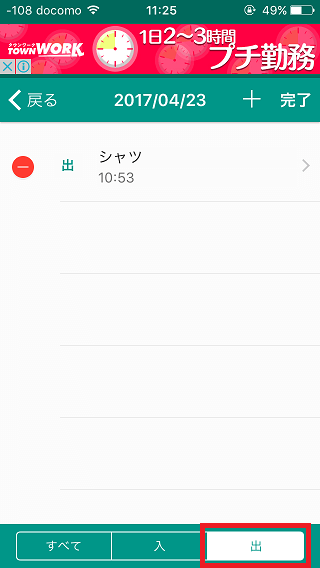
「出」をタップすると、売ったもの(出)を確認することができます。
月のタイプ別数量確認
月別の買ったもの(入)、売ったもの(出)、その両方を確認することができます。
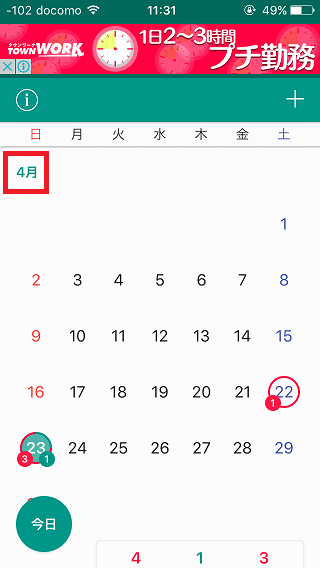
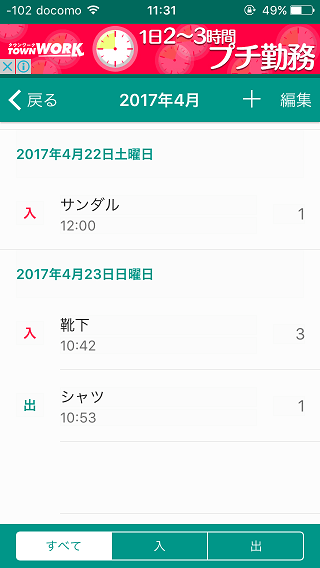
アプリのカレンダー画面で、確認したい月(赤囲み部分)をタップします。
その月すべての買ったもの(入)、売ったもの(出)を確認することができます。
アプリのカラー色変更
アプリのバックグラウンドカラーを変更することが可能です。
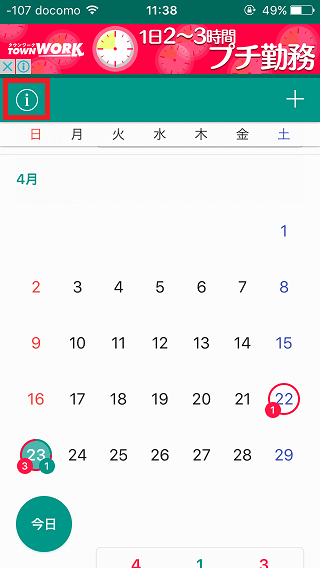
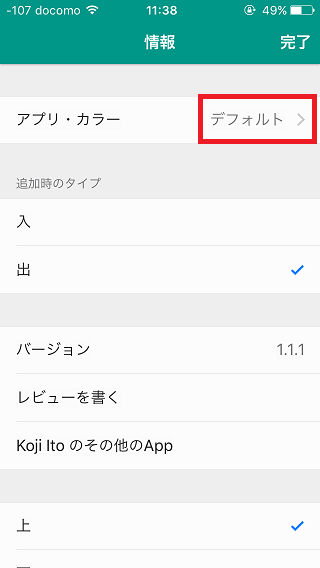
まず、アプリ上部左側の ボタンをタップします。
「アプリ・カラー」の「デフォルト >」をタップします。
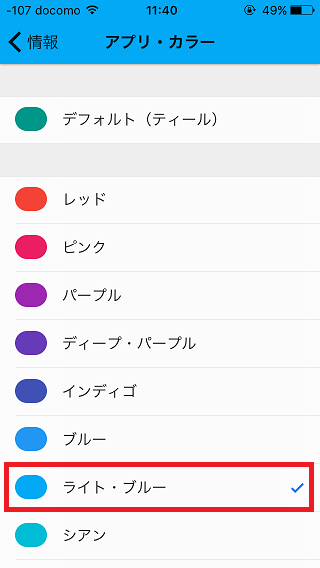
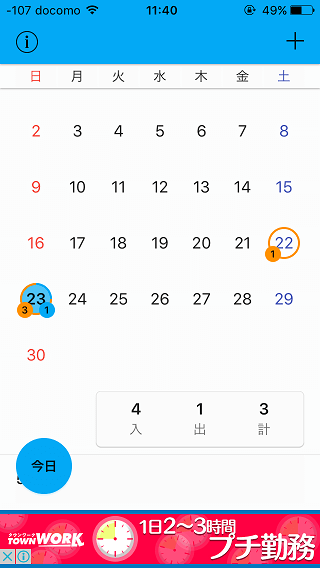
バックグラウンドカラーをレッド、ピンク、パープル、ディープ・パープル、インディゴ、ブルー、ライト・ブルー、シアン、ティール、グリーン、ライト・グリーン、ライム、イエロー、アンバー、オレンジ、ディープ・オレンジから選択してタップし、 チェックマークつけて、上部「< 情報」ボタンをタップして「完了」をタップすると色の変更が可能です。
上記はアプリのバックグラウンドカラーがライト・ブルーに変更された例となります。
広告表示場所変更・広告非表示
広告の表示場所を上部か下部に変更する方法、広告非表示(有料)の方法を説明していきます。
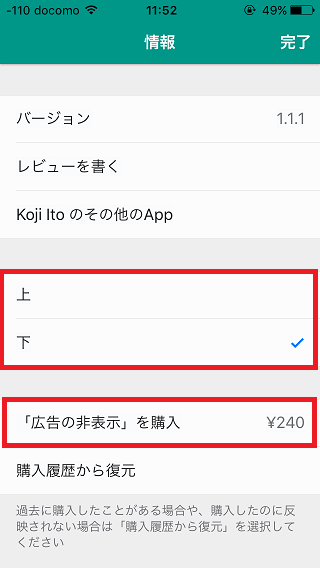
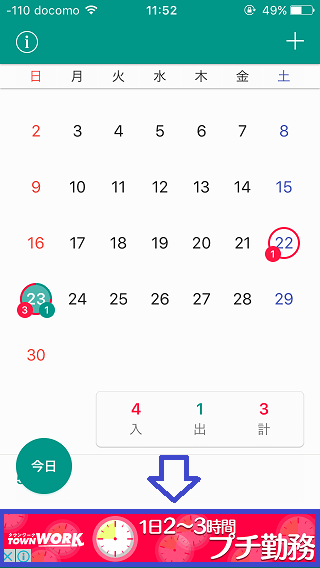
まず、アプリ上部左側の ボタンをタップします。
広告表示を行う場所として、「上」「下」のどちらかをタップして チェックマークをつけて、上部「完了」をタップします。
上記例では、アプリ下部に広告が表示されました。
おすすめの使い方・月初に棚卸し
筆者おすすめの使い方を説明していきます。
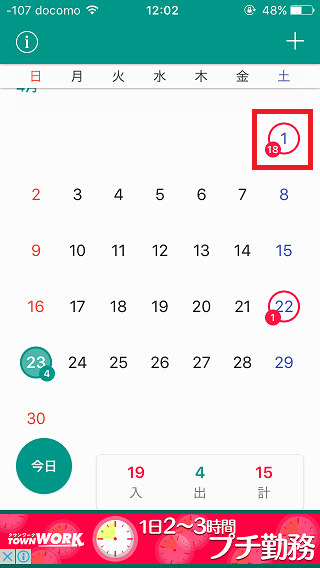
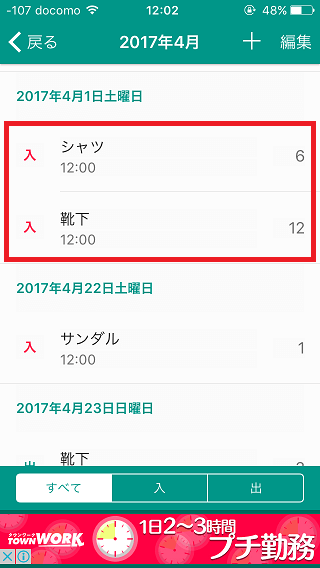
月初に持っているものを把握するために、所持しているものを「買ったもの(入)」として登録しておくのが効果的です。
筆者もすべては出来ていませんが、CD、DVD、本、洋服を買うことが多いので、ジャンバー、ワイシャツ、Tシャツ、タンクトップ、靴下など数を数えて、月初に入力しておくようにしています。(まだ一部手つかずの部分があります)
物を購入する時に持っているものを思い出すことができますので、本当に必要か考えることが可能となります。
まとめ
とにかく部屋を片付けるには、ものを増やさないことが一番のコツとなります。
月初に持っている物の数を把握して入力しておき、買ったり売ったりした際にこのアプリで簡単に入力しておくことで、自分にとって本当に必要な数がだんだんわかってきます。
このアプリの良いところは、操作がシンプルで簡単なので比較的続けることが容易なところです。(筆者は、高機能でも操作が難しいと継続して使わなくなることが多いです)
筆者もまだまだ物の多い生活を送っていますが、このミニマリストアプリを使って必要最低限のものを持つ生活を少しずつ実践してみてください。
こんまりさんの本を定期的に読み直していますが、片付けるモチベーションが上がります。
シンプルに日記を長く続けるには、簡単で高機能な下記アプリがおすすめです。
断捨離のほかにも習慣化したいことがある場合には、下記アプリがおすすめです。